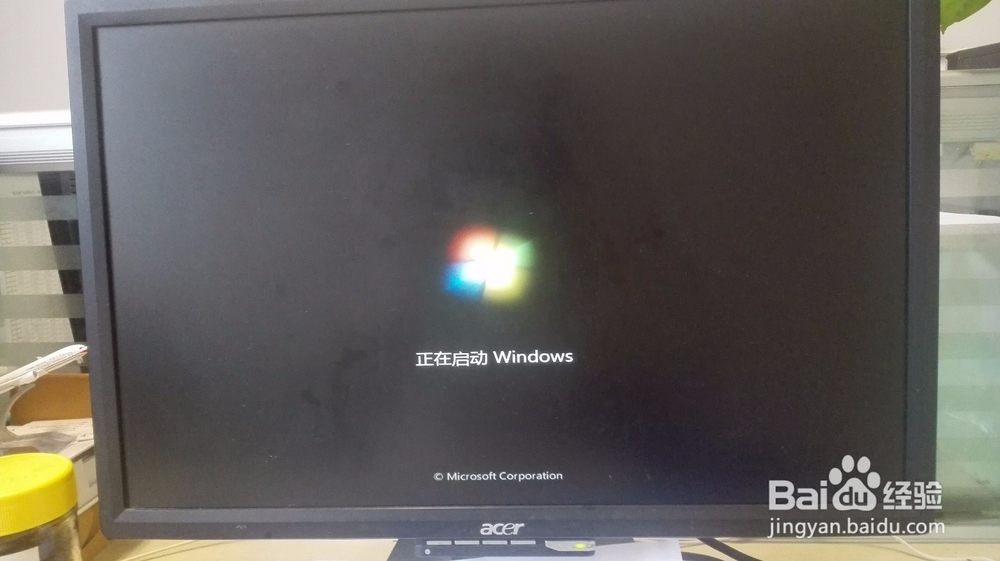1、放入系统安装盘(或者制作了U盘启动工具的U盘插入电脑)
2、启动电脑时选择从U盘。U盘启动界面进入后选择 运行WIN8PEX86精简版

3、进入PE系统后,在我的桌面找到GHOST鼠标右键打开

4、GHOST打开后,点击“OK”进入GHOST软件
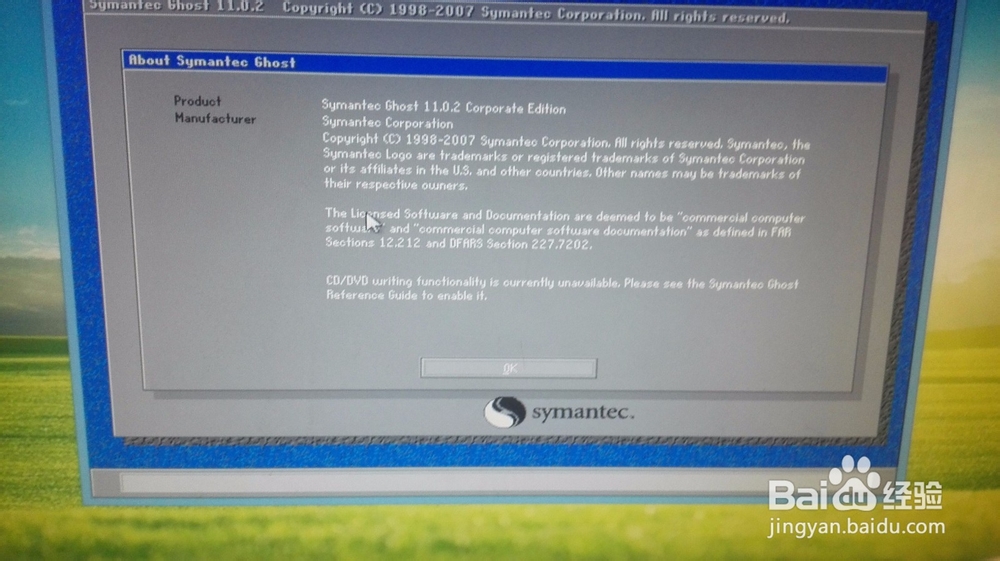
5、点击"LO觊皱筠桡CAL",选择“Partition",再选择 "From Image"
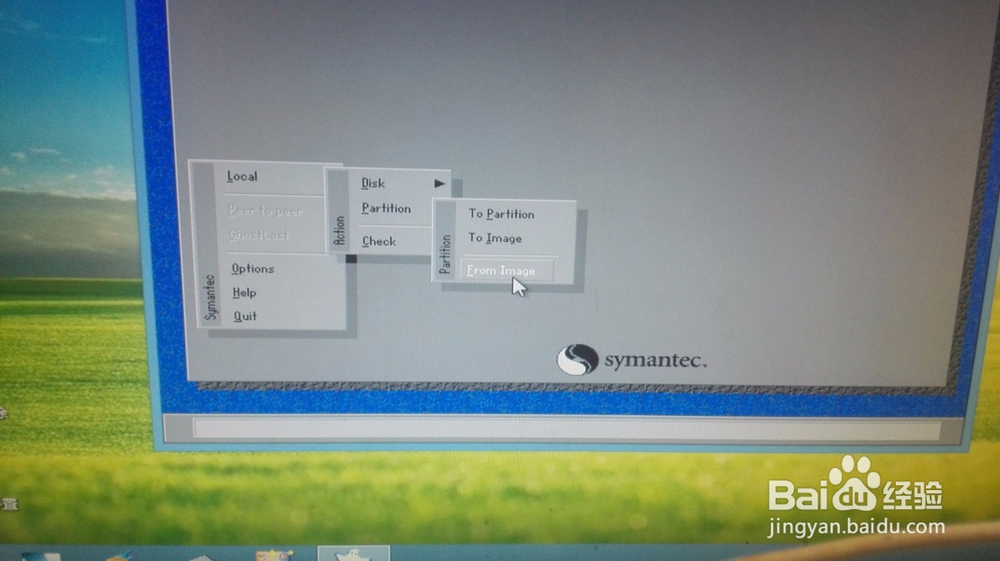
6、弹出镜像文件选择窗口。
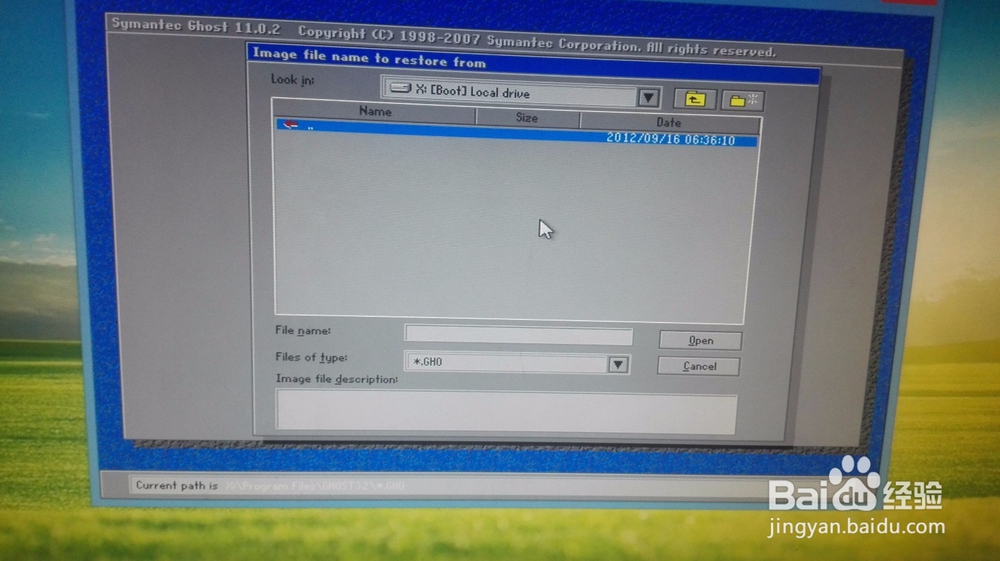
7、在镜像选择窗口选择镜像所在盘符(镜像放在那个盘,就选择哪个盘)。
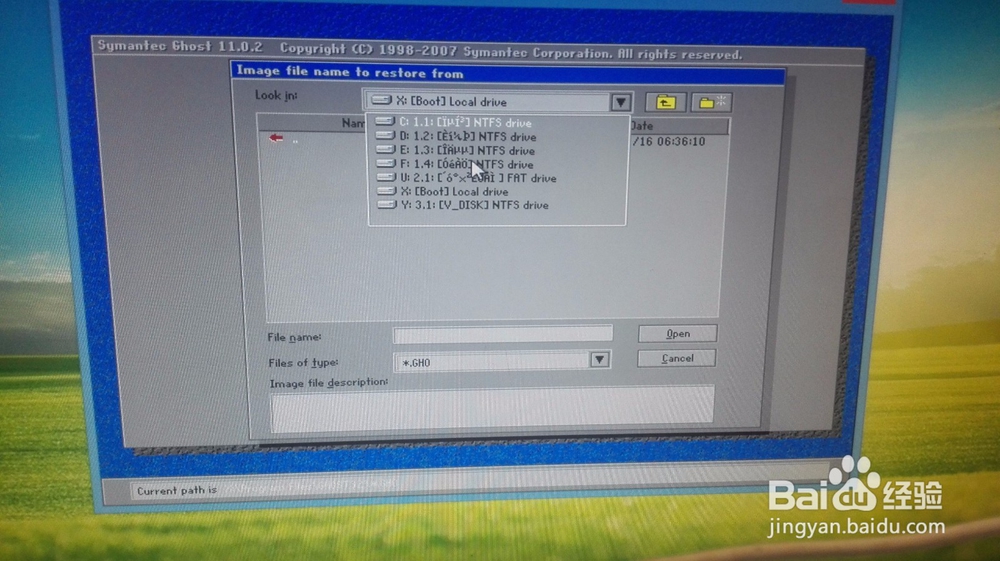
8、在镜像选择窗口中打开个该盘符。双击选择需要安装的系统镜像。
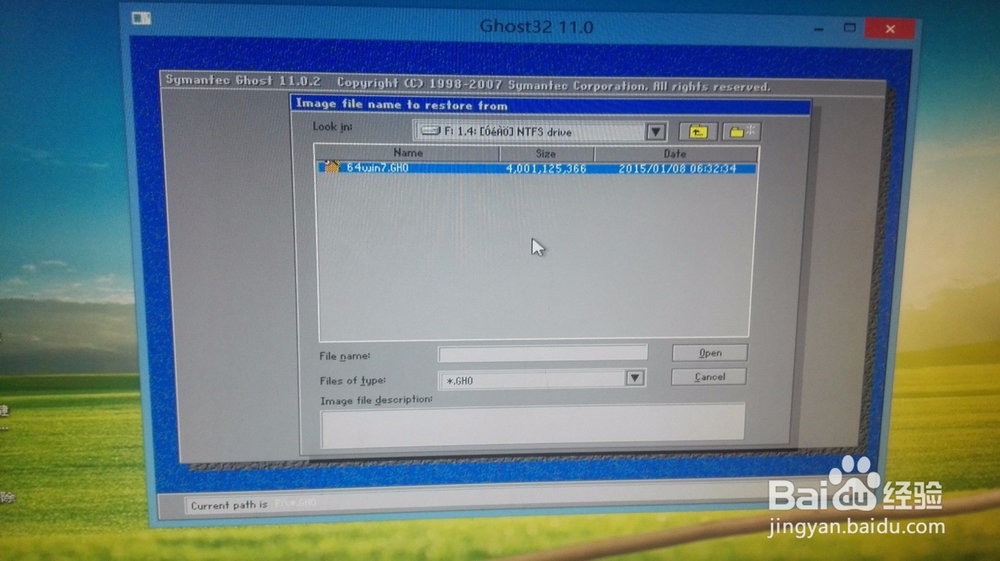
9、弹出的确定窗口点击确定,进入选择磁盘页面
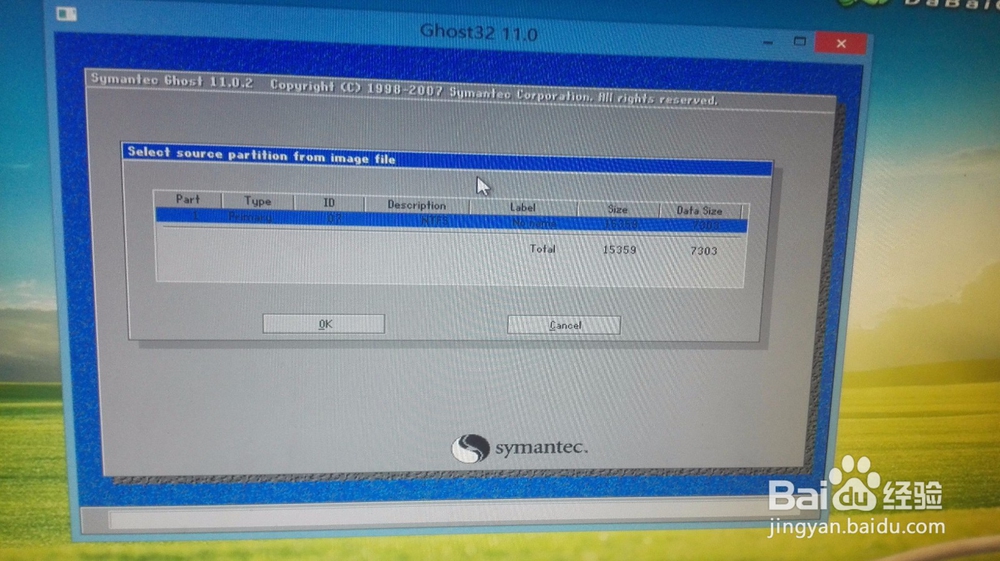
10、选择需要安装系统的磁盘。点击OK进入下一步
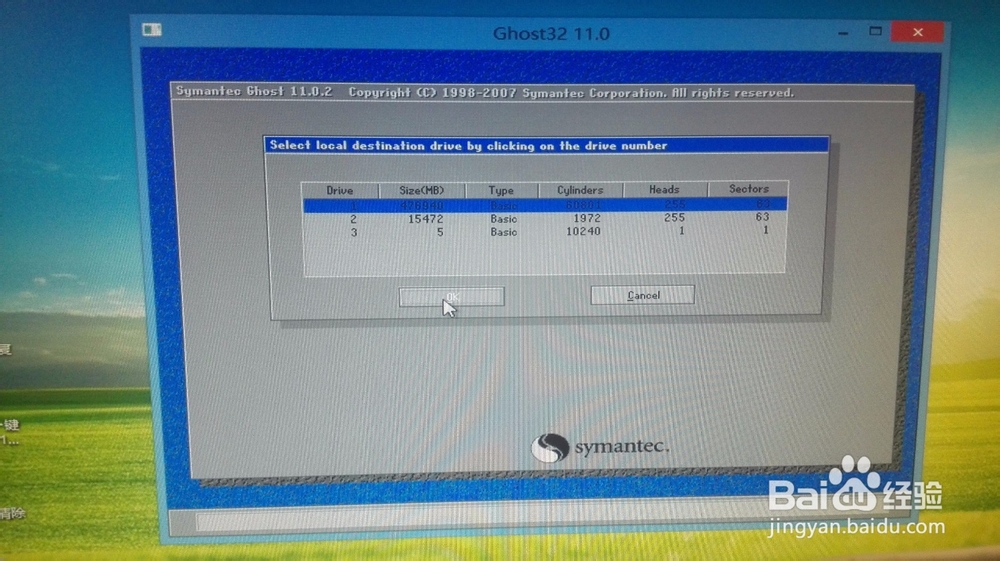
11、选择系统主分区。然后点击OK。

12、进入安装页面,系统会提示,是否安装。点"YES",系统开始安装
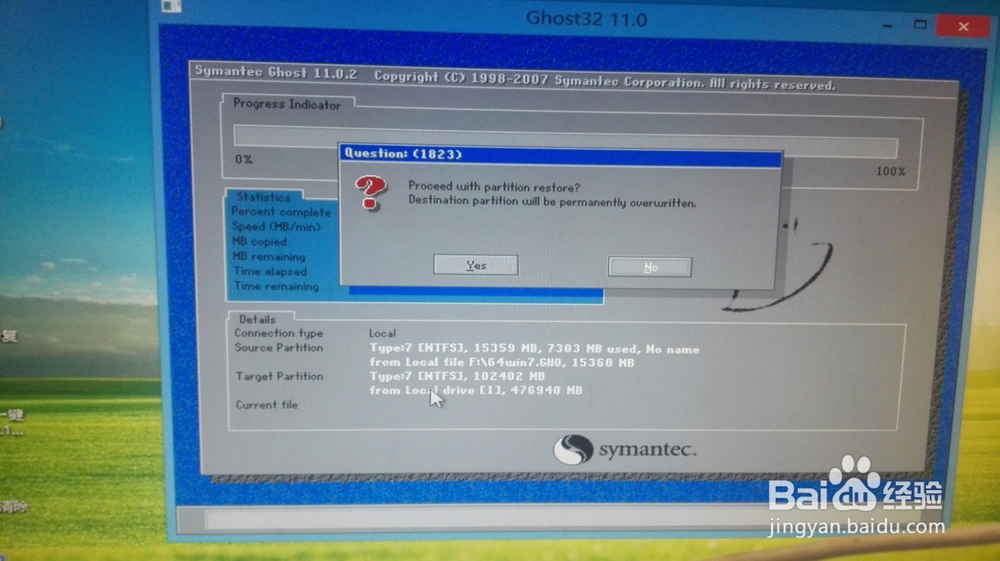
13、系统开始安装,有进度条。这里可以看到你的系统性能。性能越好,速度越快。
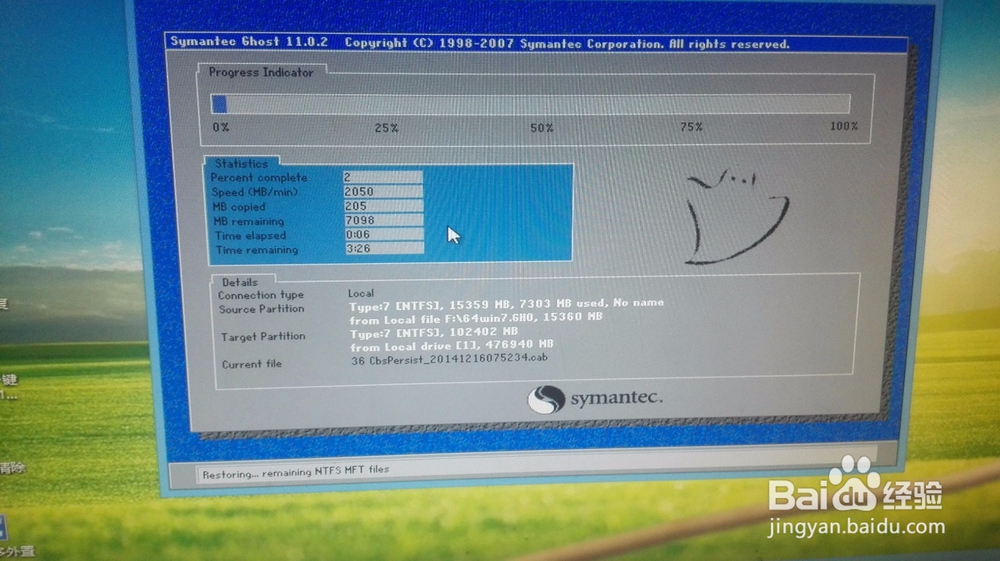
14、进度完成以后,点击”RESET COMPUTER“重启电脑。进入系统设置界面。
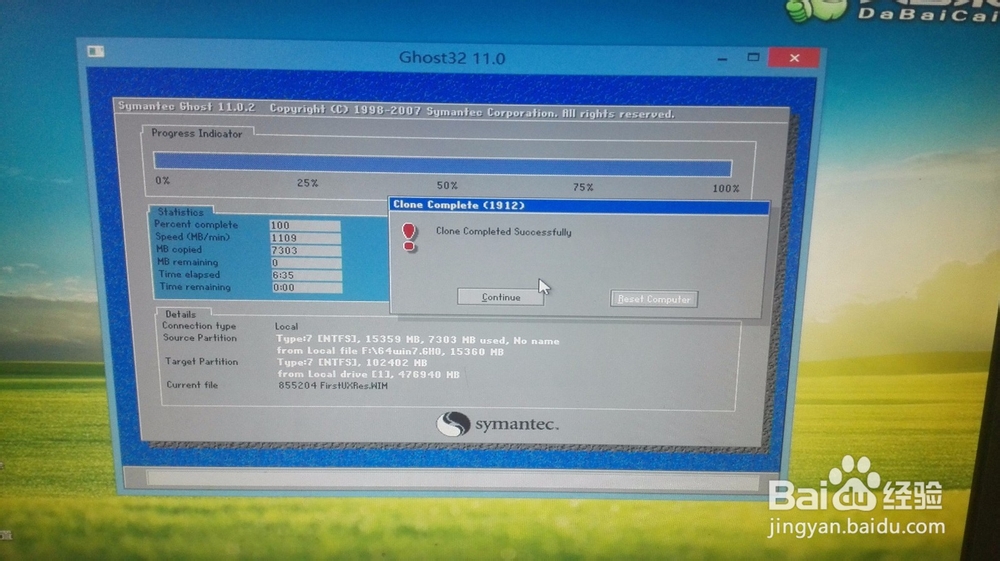
15、系统开始设置,WIN7不需要我们做任何操作,自动完成。完成后进入系统。这样系统就安装好了!